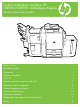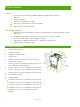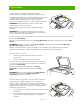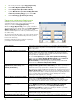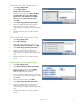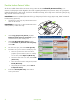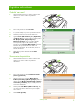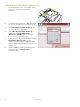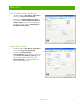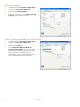Farebné multifunkčné zariadenie HP CM8060/CM8050 s technológiou Edgeline Stručná referenčná príručka Kľúčové funkcie................................................................................................ ii Prehliadka produktu.......................................................................................... ii Kopírovanie..................................................................................................... 1 Digitálne odosielanie..............................................
Kľúčové funkcie Funkčnosť • • • • • • Kopírovanie z automatického podávača dokumentov (ADF) alebo skla skenera Tlač z PC Fax (ak je zapnutý) Skenovanie a odosielanie na e-mail Skenovanie a odosielanie do sieťového priečinka Uloženie úlohy a opätovné získanie Technológia Edgeline • Atramentová technológia Edgeline používa šesť tlačových hláv na rozloženie atramentu v rámci šírky strany • • • • Päť atramentových kaziet (azúrová, purpurová, žltá, čierna, spojovacie činidlo) Spojovacie činidlo zlepšuje ost
Kopírovanie Kopírovanie z podávača dokumentov Podávač dokumentov má kapacitu maximálne 100 hárkov papiera. Originálny dokument umiestnite do podávača dokumentov čelom nahor s vrchným okrajom dokumentu smerom k zadnej časti podávača dokumentov alebo vkladajte najskôr do vstupnej zásuvky. Pri obojstranných origináloch umiestnite prvú stranu originálu čelom nahor. POZNÁMKA: Podávač dokumentov zapípa a rozsvieti zelenú kontrolku, keď sa správne vloží originál.
3 Na úvodnej obrazovke stlačte Copy (Kopírovať). 4 Stlačte More Options (Ďalšie možnosti). 5 Stlačte Original Size (Pôvodná veľkosť). 6 Vyberte Mixed Sizes (of same width) (Zmiešané veľkosti (rovnakej šírky)) a potom stlačte OK. 7 Stlačte Start Copy (Spustiť kopírovanie). Upravenie nastavenia kopírovania Zariadenie ponúka viacero funkcií, ktorými môžete optimalizovať kopírovaný výstup. Všetky tieto funkcie sú dostupné na obrazovke Copy (Kopírovať).
Zospinkovanie úlohy kopírovania 1 Stlačte Copy (Kopírovať). 2 Stlačte Staple/Collate (Spinkovanie/stohovanie). 3 Stlačte možnosť spinkovania --- None (Žiadne), Top left (Vľavo hore), Top left angled (Vľavo hore pod uhlom), Two left (Dve vľavo), prípadne Three left (Tri vľavo). 4 Stlačte OK. 5 Stlačte Start Copy (Spustiť kopírovanie). 6 Správy na ovládacom paneli vám pomôžu pri sledovaní stavu vašej úlohy. Po dokončení spracovania kópie sa kopírka vráti do pripraveného stavu.
Použitie funkcie Zostaviť úlohu Ak chcete rozdeliť zložitú úlohu na menšie časti, použite možnosť Job Build (Zostaviť úlohu). Je to užitočné, keď kopírujete alebo digitálne odosielate originálny dokument, ktorý má viac strán, ako je kapacita podávača dokumentov alebo vtedy, keď chcete skombinovať strany, ktoré majú rôzne veľkosti do jednej úlohy, aby ste mohli urobiť viacero kópií.
Digitálne odosielanie Odoslať na e-mail 1 Umiestnite dokument lícovou stranou nadol na sklo alebo lícovou stranou nahor do podávača dokumentov. 2 Na úvodnej obrazovke stlačte E-mail. 3 Po vyzvaní zadajte svoje meno používateľa a heslo. 4 Stlačením políčka otvoríte virtuálnu klávesnicu. 5 Vyplňte From: (Odosielateľ:), To: (Prijímateľ:) a Subject: (Vec:) .
Odoslanie faxu manuálnym zadaním čísel 1 Umiestnite dokument lícovou stranou nadol na sklo alebo lícovou stranou nahor do podávača dokumentov. 2 Z úvodnej obrazovky stlačte ikonu Fax. Môžete byť vyzvaní, aby ste zadali meno používateľa a heslo. 3 Stlačte More Options (Ďalšie možnosti), aby ste upravili nastavenia skenovania. 4 Stlačte More Options (Ďalšie možnosti) a následne tlačidlo Image Adjustment (Nastavenie obrázka), aby ste nastavili jas, kontrast a ostrosť odosielaného faxu.
Tlač z PC Tlač na obidve strany (Duplexná) 1 V aplikácii kliknite na File (Súbor), Print (Tlač) a potom vyberte Properties (Vlastnosti). 2 Kliknite na kartu Finishing (Dokončovanie) a potom kliknite na Print on Both Sides (Tlač na obidve strany). Ak budete zväzovať dokument pozdĺž hornej strany, kliknite na Flip Pages Up (Preklápať strany nahor). 2 Výber veľkosti strany 1 V aplikácii kliknite na File (Súbor), Print (Tlač) a potom vyberte Properties (Vlastnosti).
Výber typu papiera 1 V aplikácii kliknite na File (Súbor), Print (Tlač) a potom vyberte Properties (Vlastnosti). 2 Kliknite na kartu Papier/Kvalita. 2 3 Kliknite na rozbaľovaciu ponuku Paper Type (Typ papiera), potom vyberte typ papiera. 3 Výber výstupnej priehradky pre tlačové úlohy 1 V aplikácii kliknite na File (Súbor), Print (Tlač) a potom vyberte Properties (Vlastnosti). 2 Kliknite na kartu Výstup.
Vyberte možnosti výstupu spinkovania 1 V aplikácii kliknite na File (Súbor), Print (Tlač) a potom vyberte Properties (Vlastnosti). 2 Kliknite na kartu Výstup. 3 Použite rozbaľovaciu ponuku Output Options (Možnosti výstupu), aby ste určili, či sa má tlačová úloha zospinkovať. Dostupné možnosti výstupu závisia od nainštalovanej výstupnej priehradky príslušenstva alebo voliteľného dokončovača v zariadení.
Načítanie uložených úloh 1 Z úvodnej obrazovky stlačte Job Storage (Ukladanie úloh), aby ste otvorili funkciu Job Storage (Ukladanie úloh). Vyberte kartu Retrieve (Opätovne získať). 2 Zo zoznamu na ľavej strane obrazovky vyberte priečinok, v ktorom je úloha uložená. Objaví sa zoznam uložených úloh. 3 Vyberte úlohu zo zoznamu. Ak je úloha súkromná, stlačte políčko pod PIN: a napíšte správny PIN. 4 Stlačte Retrieve Stored Job (Opätovne získať uloženú úlohu), ak chcete úlohu vytlačiť.
Kontrola stavu úlohy a použitie radu úloh 1 Z úvodnej obrazovky prejdite na položku Job Status (Stav úlohy) a stlačte ju. Otvorí sa rad úloh. 2 Karta Active (Aktívne) zobrazuje úlohy, ktoré sa práve spracovávajú. Z rolovacej ponuky vyberte kategóriu úloh a potom vyberte názov úlohy. ○ Stlačením Pause All (Pozastaviť všetky) zastavíte všetky aktívne úlohy. Aby sa v úlohách pokračovalo, stlačte Resume All (Pokračovať vo všetkých).
Zapnutie a vypnutie zariadenia Ak chcete zapnúť alebo vypnúť zariadenie, stlačte tlačidlo zapnutia/vypnutia na ovládacom paneli zariadenia. UPOZORNENIE! Nepoužívajte hlavný sieťový vypínač ani neodpájajte zariadenie, pokým ste už predtým zariadenie nevypli použitím tlačidla zapnutia/vypnutia na ovládacom paneli. Výmena atramentových kaziet 1 Otvorte dvierka atramentovej kazety. 2 Kazetu zatlačte dozadu a potom nahor, aby ste ju uvoľnili a potom ju vytiahnite priamo von.
Výmena spinkovej kazety 1 Otvorte dvierka spinkovača. 2 Ak chcete vybrať kazetu spinkovača, zatlačte dopredu na zelenú páčku na prednej strane kazety spinkovača a potom vytiahnite kazetu spinkovača priamo von. 3 Ak chcete vybrať spinkovú kazetu z kazety spinkovača, zatlačte na šípkach na každej strane a potom vytiahnutím uvoľníte spinkovú kazetu. 4 Vložte novú spinkovú kazetu do kazety spinkovača. Zatlačte spinkovú kazetu priamo dole, kým nezapadne na miesto. www.hp.
5 Zatlačte kazetu spinkovača priamo do otvoru. 6 Otočte zelenú páčku nahor, pokým nezapadne na miesto. 7 Zatvorte kryt spinkovača. Napĺňanie zásobníkov Napĺňanie zásobníka 1 (zásobník s ručným podávaním) Do tohto zásobníka vkladajte len štandardný papier alebo papier vlastného formátu. Kapacitu má až 80 hárkov papiera 75 g/m2 (20 libier glejený). Tento zásobník tiež používajte pre ťažší papier, ako napríklad kartón, lesklý papier HP Edgeline alebo brožúrový papier.
2 Vodiacu lištu posuňte smerom von. 3 Vložte papier. Papier vždy vkladajte najskôr kratším okrajom. ○ Hlavičkový alebo predtlačený papier vkladajte potlačenou stranou smerom nadol a horným okrajom doprava. POZNÁMKA: Pri duplexnej tlači vkladajte hlavičkový alebo predtlačený papier prednou stranou smerom nahor a najskôr horným okrajom. ○ Perforovaný papier vkladajte stranou s dierkami smerom k prednej strane zariadenia. ○ Štítky vkladajte prednou stranou smerom nadol.
Napĺňanie zásobníkov 2, 3 a 4 1 Otvorte zásobník 2, 3 alebo 4. 2 Vložte papier, naraz celé balenie. Dlhý okraj vždy umiestňujte pozdĺž prednej strany zásobníka. ○ Hlavičkový alebo predtlačený papier vkladajte potlačenou stranou smerom nahor a horným okrajom doľava. POZNÁMKA: Pri duplexnej tlači vkladajte hlavičkový alebo predtlačený papier prednou stranou smerom nadol a horným okrajom doprava. ○ Perforovaný papier vkladajte okrajom s dierkami pozdĺž prednej strany zásobníka.
Podporované typy papiera pre každý zásobník Keď vyberiete typ papiera, zadávate zariadeniu, aby používalo skupinu predvolených nastavení na vytvorenie najlepšej možnej kvality tlače pre daný typ papiera. POZNÁMKA: Výber typu papiera, ktorý nezodpovedá typu papiera vloženého v zásobníku, môže poškodiť zariadenie.
Zdroje Informácie k podpore produktu sú dostupné na lokalite www.hp.com: • • • Plagát Používateľská príručka Príručka systémového správcu Príručky nájdete na stránke centra obchodnej podpory HP: • www.hp.com/support/cm8060edgeline Simulácie multifunkčnej tlačiarne Edgeline na stránke používania multifunkčnej tlačiarne HP: • www.hp.com/go/usemymfp © 2008 Hewlett-Packard Development Company, L.P. 18 www.hp.
© 2008 Hewlett-Packard Development Company, L.P. www.hp.